win10共享了文件夹但是其他电脑不能访问怎么解决
更新时间:2024-03-04 10:44:47作者:xinxin
在日常操作win10电脑办公的时候,用户可以依靠局域网来设置文件共享模式,因此也能够方便区域内其它电脑同时浏览,不过有些用户可能会遇到win10系统中设置的共享文件夹其它电脑不能访问的情况,对此win10共享了文件夹但是其他电脑不能访问怎么解决呢?下面小编就来教大家解决方法。
推荐下载:win10纯净版64位iso
具体方法:
1、进入WIN10系统后打开控制面板,点击程序与功能。
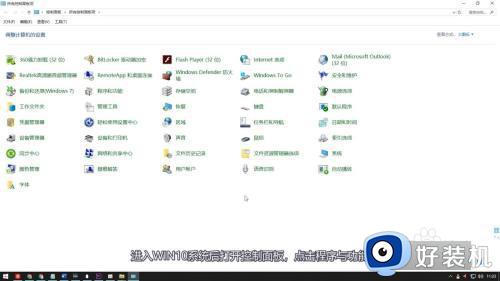
2、点击左边菜单栏的启用或关闭Windows功能,下滑列表。
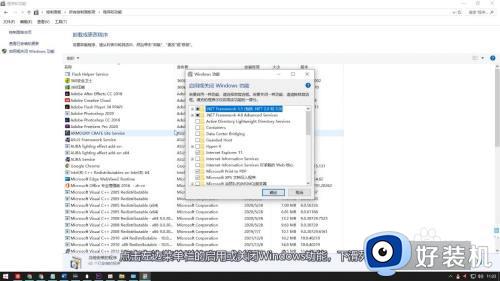
3、找到并勾选SMB文件共享支持,点击确定后重启电脑即可。
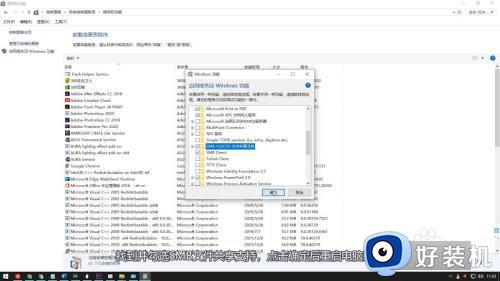
综上所述就是win10共享了文件夹但是其他电脑不能访问怎么解决全部内容了,如果您也遇到此类问题,可以按照小编讲解的方法来解决,希望这些方法能帮助到大家。
win10共享了文件夹但是其他电脑不能访问怎么解决相关教程
- win10共享文件夹没有权限访问怎么设置 win10共享文件夹没有权限访问多种解决方法
- win10共享文件夹无法访问的解决方法 win10共享文件夹访问不了怎么办
- win10共享文件夹无法访问的解决方法 win10共享文件夹不能访问怎么办
- win10不能访问共享文件夹的解决方法 win10无法访问共享文件夹如何解决
- win10共享文件设置密码在哪里 win10共享文件夹设置访问密码方法
- win10不能访问共享文件的解决方法 win10无法访问共享文件怎么解决
- win10 访问共享文件夹的方法 win10如何打开共享文件夹
- win10打不开共享文件夹怎么回事 win10无法打开共享文件夹的解决步骤
- win10没有权限访问win7共享文件夹怎么办 win10没有权限访问win7的共享文件将夹如何处理
- win10家庭版共享文件夹无法访问怎么回事 win10家庭版共享文件夹没有访问权限如何解决
- win10拼音打字没有预选框怎么办 win10微软拼音打字没有选字框修复方法
- win10你的电脑不能投影到其他屏幕怎么回事 win10电脑提示你的电脑不能投影到其他屏幕如何处理
- win10任务栏没反应怎么办 win10任务栏无响应如何修复
- win10频繁断网重启才能连上怎么回事?win10老是断网需重启如何解决
- win10批量卸载字体的步骤 win10如何批量卸载字体
- win10配置在哪里看 win10配置怎么看
win10教程推荐
- 1 win10亮度调节失效怎么办 win10亮度调节没有反应处理方法
- 2 win10屏幕分辨率被锁定了怎么解除 win10电脑屏幕分辨率被锁定解决方法
- 3 win10怎么看电脑配置和型号 电脑windows10在哪里看配置
- 4 win10内存16g可用8g怎么办 win10内存16g显示只有8g可用完美解决方法
- 5 win10的ipv4怎么设置地址 win10如何设置ipv4地址
- 6 苹果电脑双系统win10启动不了怎么办 苹果双系统进不去win10系统处理方法
- 7 win10更换系统盘如何设置 win10电脑怎么更换系统盘
- 8 win10输入法没了语言栏也消失了怎么回事 win10输入法语言栏不见了如何解决
- 9 win10资源管理器卡死无响应怎么办 win10资源管理器未响应死机处理方法
- 10 win10没有自带游戏怎么办 win10系统自带游戏隐藏了的解决办法
